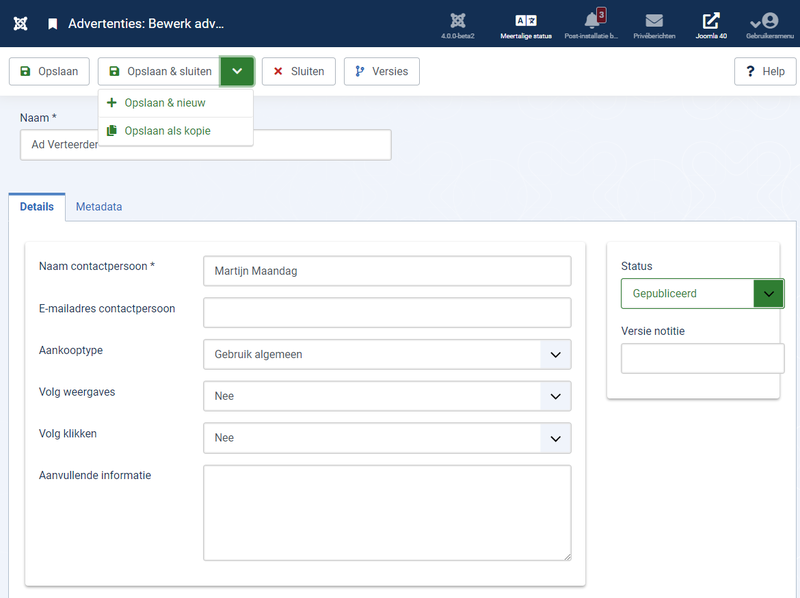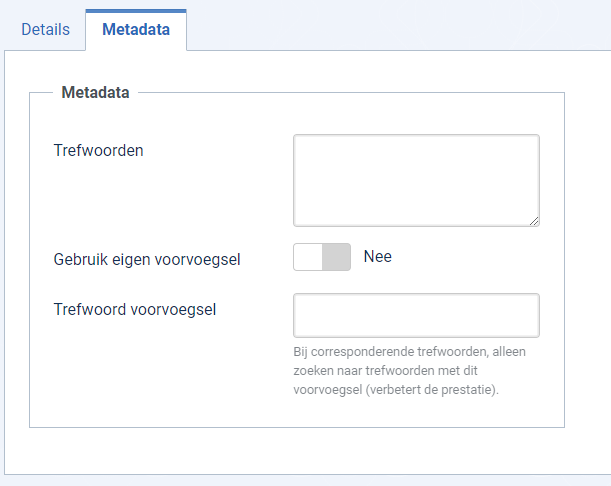Advertenties: Nieuwe of bewerken van adverteerder
From Joomla! Documentation
Beschrijving
Hier voegt u een nieuwe adverteerder toe of bewerkt u een bestaande. Let op dat u minstens één adverteerder moet aanmaken voordat u een advertentie kunt aanmaken.
Hoe toegang te krijgen
- Selecteer Componenten → Advertenties → Adverteerders in het beheermenu.
- Klik op de 'Nieuw' knop in de werkbalk om een nieuwe adverteerder aan te maken.
- Klik op de naam van een adverteerder in de lijst om een adverteerder te bewerken.
Schermafbeelding
Formulier velden
- Naam. De naam van deze adverteerder.
Gegevens
- Naam contactpersoon. De naam van de contactpersoon voor deze adverteerder.
- E-mailadres contactpersoon. Het e-mailadres van de adverteerder.
- Aankooptype. Het advertentie-aankooptype van de advertie. Dit wordt gebruikt om aan te geven hoe de adverteerder de vertoningstijd heeft aangeschaft voor de advertentie - maandelijks, jaarlijks, etc...
- Volg weergaves. Of wel of niet het aantal keer dat de advertentie aan een bezoeker van de website getoond wordt moet worden bijgehouden.
- Volg klikken. Of wel of niet het aantal keer dat op de advertentie geklikt wordt door website bezoekers moet worden bijgehouden.
- Aanvullende informatie. Geef extra informatie die u wilt bewaren voor deze adverteerder.
- Status: Publiceerstatus van het item. Mogelijke waarden zijn:
- Gepubliceerd: Het item is gepubliceerd. Dit is de enige status de gewone website bezoekers in staat stelt dit item te bekijken.
- Gedepubliceerd: Dit item is gedepubliceerd.
- Gearchiveerd: Dit item is gearchiveerd.
- Verplaatst naar de prullenbak: Dit item is naar de prullenbak verplaatst.
- Notitie versie. Optioneel veld om deze versie van dit item te identificeren in het versiegeschiedenis venster.
Metadata Opties
- Trefwoorden. Optionele invoer voor trefwoorden. Dient ingevoerd worden gescheiden door komma's (bijvoorbeeld, "katten, honden, huisdieren") en mag ingevoerd worden met hoofdletters of kleine letters. (bijvoorbeeld, "KATTEN" zal kloppen met "katten" of "Katten"). Trefwoorden kunnen op verschillende manieren gebruikt worden:
- Om zoekmachine en andere systemen te helpen de inhoud van het artikel te classificeren.
- In combinatie met advertentie tags, om specifieke advertenties te tonen gebaseerd op de inhoud van het artikel. Stel bijvoorbeeld dat u één advertentie voor hondenproducten heeft en een andere voor katproducten. U kunt uw hondenadvertentie tonen als uw gebruiker een artikel over honden leest en uw kat advertentie als er een kat gerelateerd artikel wordt getoond. Om dit te doen moet u:
- Voeg de trefwoorden "hond" en "kat" toe aan de juiste Artikelen.
- Voeg de Tags "hond" en "kat" toe aan de juiste advertenties op het Advertentiebeheer Nieuw/Bewerk scherm.
- Stel de Advertentiemodule parameter 'Zoek op Tags' in op 'Ja' in het Advertentiemodule bewerk scherm.
- Alleen voor artikelen, in combinatie met de Gerelateerde artikelen module, om artikelen te tonen die minstens één gemeenschappelijk trefwoord delen. Als bijvoorbeeld het huidige artikel de trefwoorden "katten, honden, apen" heeft, dan worden artikelen met slechts één van deze trefwoorden getoond in de gerelateerde artikelen module.
- Gebruik eigen voorvoegsel. Het al dan niet gebruiken van het advertentie-voorvoegsel of dat van de opdrachtgever. Selecteer Nee als u het voorvoegsel van de advertentie opdrachtgever wilt gebruiken.
- Meta trefwoord voorvoegsel: Wanneer de meta trefwoorden kloppen zoek dan alleen naar meta trefwoorden met deze optionele voorvoegsels. Dit verbetert de performance.
Werkbalk
Bovenaan de pagina ziet u de werkbalk zoals in de afbeelding hierboven. De functies zijn.
- Opslaan. Slaat item op en blijft op het huidige scherm.
- Opslaan & sluiten. Slaat item op en sluit het huidige scherm.
- Opslaan & nieuw. Slaat item op en houdt het bewerkscherm open, klaar voor het aanmaken van een ander item.
- Opslaan als kopie. Slaat uw wijzigingen op als een kopie van het huidige item. Beïnvloed het huidige item niet. Dit werkbalk icoon wordt niet getoond bij het aanmaken van een nieuw item.
- Annuleren/Sluiten. Sluit het huidige scherm en keert terug naar het vorige scherm zonder wijzigingen die u misschien heeft gedaan op te slaan. Of
- Sluiten. Sluit het huidige scherm en keert terug naar het vorige scherm zonder wijzigingen die u misschien heeft gedaan op te slaan. Dit werkbalk icoon wordt niet getoond als een nieuw item wordt aangemaakt.
- Versies. Opent het item versie geschiedenis scherm om eerdere versies van dit item te tonen. Dit stelt u in staat oudere versies van het item te bekijken en een oudere versie te herstellen. Zie Versie historie voor meer informatie.
- Help. Opent dit helpscherm.
Verwante informatie
- Om advertenties aan te maken of te bewerken: Advertentie - Nieuw/Bewerk
- Om met advertentiecategorieën te werken: Advertentiecategorieën
- Om advertenties op pagina's te zetten: Modulebeheer